HTML边框动画实现与悬停效果教程
文章小白一枚,正在不断学习积累知识,现将学习到的知识记录一下,也是将我的所得分享给大家!而今天这篇文章《HTML边框动画实现方法及悬停动效教程》带大家来了解一下##content_title##,希望对大家的知识积累有所帮助,从而弥补自己的不足,助力实战开发!
实现边框动画的核心是使用CSS的transition和animation属性,结合:hover伪类与::before、::after伪元素;2. 基础悬停动效通过transition定义border-color、border-width等属性的过渡时间与曲线,实现颜色或粗细变化;3. 复杂描边效果利用伪元素模拟边框,通过transform(如scaleX、scaleY)配合transition或animation实现边框绘制动画;4. 避免直接动画化border-width和border-radius以防重排,推荐用transform、box-shadow或伪元素提升性能;5. 合理使用will-change提示浏览器优化,但不可滥用;6. 复杂路径动画可采用SVG的stroke-dasharray与stroke-dashoffset实现更流畅效果;7. 注意控制动画数量与复杂度,使用开发者工具检测布局重排与绘制,确保动画流畅不卡顿。最终应以性能为前提,在视觉效果与用户体验间取得平衡。

HTML实现边框动画,尤其是悬停时的动效,主要依赖CSS的过渡(transition)和动画(animation)属性。通过巧妙地结合伪类(如:hover)和伪元素(如::before, ::after),我们可以创造出从简单的颜色变化到复杂的描边或流动效果。
解决方案
实现边框动画,最直接的方式是利用CSS的transition属性,它允许我们在元素属性值改变时平滑地过渡。对于悬停效果,我们通常在元素的:hover伪类中改变边框的样式,然后通过transition让这些变化变得流畅。
基础悬停边框动画(颜色、粗细变化)
<style>
.button-hover-border {
padding: 10px 20px;
border: 2px solid #3498db; /* 初始边框 */
color: #3498db;
background-color: transparent;
cursor: pointer;
transition: border-color 0.3s ease, border-width 0.3s ease, color 0.3s ease; /* 定义过渡效果 */
display: inline-block;
text-decoration: none;
font-family: sans-serif;
font-size: 16px;
border-radius: 5px; /* 添加一点圆角,更美观 */
}
.button-hover-border:hover {
border-color: #e74c3c; /* 悬停时边框颜色变化 */
border-width: 4px; /* 悬停时边框变粗 */
color: #e74c3c;
}
</style>
<a href="#" class="button-hover-border">悬停我查看边框动画</a>这种方法简单直接,适用于大多数需要快速反馈的交互场景。我个人觉得,对于按钮或链接这类交互元素,一个简洁的颜色或粗细变化就已经足够表达意图了,过度复杂的动画反而可能分散用户注意力。
更复杂的边框动画(描边、流动效果)
如果需要更具创意的边框效果,比如边框像被“画”出来一样,或者有光标扫过的流动感,那我们就需要借助CSS animation和伪元素了。这通常涉及将边框拆分成多个部分(通过::before和::after创建),然后分别对它们进行动画处理。
<style>
.animated-border-box {
position: relative;
width: 200px;
height: 100px;
margin: 50px auto;
display: flex;
justify-content: center;
align-items: center;
font-family: sans-serif;
font-size: 20px;
color: #333;
overflow: hidden; /* 隐藏超出伪元素的部分 */
}
.animated-border-box::before,
.animated-border-box::after {
content: '';
position: absolute;
background: #e74c3c; /* 边框颜色 */
transition: transform 0.3s ease; /* 伪元素自身的过渡 */
}
/* 顶部和底部边框 */
.animated-border-box::before {
top: 0;
left: 0;
width: 100%;
height: 2px;
transform: scaleX(0); /* 初始宽度为0 */
transform-origin: left; /* 从左边开始动画 */
}
.animated-border-box::after {
bottom: 0;
right: 0;
width: 100%;
height: 2px;
transform: scaleX(0); /* 初始宽度为0 */
transform-origin: right; /* 从右边开始动画 */
}
/* 悬停时顶部和底部边框动画 */
.animated-border-box:hover::before,
.animated-border-box:hover::after {
transform: scaleX(1); /* 悬停时宽度变为100% */
}
/* 侧边边框,可以再添加两个伪元素或使用更复杂的动画 */
/* 这里为了演示,只做了水平边框的描绘效果 */
/* 如果要实现四个边都描绘,通常需要四个伪元素,或者更高级的SVG/Canvas方案 */
</style>
<div class="animated-border-box">
鼠标悬停
</div>这种通过伪元素实现描边效果的方式,比直接修改border属性要灵活得多,因为它允许你控制边框的“绘制”方向和速度。但要注意,如果需要四条边都动画,通常需要四个伪元素,或者利用clip-path、mask等更现代的CSS属性,甚至SVG来实现。我个人更倾向于用transform来做动画,因为它通常能获得更好的性能,因为它不影响布局。
如何使用CSS transition 实现基础的边框悬停动效?
使用CSS transition 实现基础的边框悬停动效,核心在于指定哪些CSS属性需要在状态改变时平滑过渡,以及过渡的时长、速度曲线等。这对于大部分简单的交互反馈来说,是首选方案,因为它性能开销小,实现起来也直观。
具体来说,transition属性是transition-property、transition-duration、transition-timing-function和transition-delay的简写。
transition-property: 指定要过渡的CSS属性名称,比如border-color、border-width、box-shadow。如果你想让所有可过渡的属性都动起来,可以使用all,但通常不推荐,因为可能导致不必要的性能开销。transition-duration: 过渡动画持续的时间,比如0.3s(0.3秒)或300ms(300毫秒)。这个值直接决定了动画的“快慢”。transition-timing-function: 动画的速度曲线,决定了动画在不同阶段的速度。常用的有ease(慢-快-慢)、linear(匀速)、ease-in(慢进)、ease-out(慢出)、ease-in-out(慢进慢出)。也可以使用cubic-bezier()自定义更复杂的曲线。transition-delay: 动画开始前的延迟时间。
例如,让一个元素的边框颜色和box-shadow在悬停时平滑变化:
<style>
.card-item {
padding: 20px;
border: 1px solid #ccc;
border-radius: 8px;
box-shadow: 0 2px 5px rgba(0,0,0,0.1);
transition: border-color 0.4s ease-out, box-shadow 0.4s ease-out; /* 定义过渡 */
cursor: pointer;
font-family: Arial, sans-serif;
text-align: center;
width: 180px;
margin: 20px;
display: inline-block;
}
.card-item:hover {
border-color: #2ecc71; /* 悬停时边框颜色变绿 */
box-shadow: 0 5px 15px rgba(46, 204, 113, 0.4); /* 悬停时阴影变大变色 */
}
</style>
<div class="card-item">
鼠标悬停,边框和阴影都会动
</div>这里我特意选择了ease-out,因为它让动画开始时快,结束时慢,给人一种轻盈、流畅的感觉,很适合这种卡片式的交互。
更复杂的边框动画,比如描边或流动效果,CSS animation 如何实现?
当transition无法满足我们的创意需求时,比如需要边框持续闪烁、循环描绘,或者在非悬停状态下也保持动画,这时候就得请出CSS animation了。animation是基于@keyframes规则的,它允许你定义动画的多个阶段(0%到100%),并在这些阶段中改变元素的CSS属性。
要实现描边或流动效果,我们通常不会直接动画化元素的border属性,因为那样效果会比较生硬,而且性能也可能不好。更常见且灵活的做法是使用伪元素(::before和::after)来“模拟”边框,然后对这些伪元素进行动画。
以一个常见的“四边描绘”效果为例:
<style>
.draw-border-box {
position: relative;
width: 200px;
height: 100px;
margin: 50px auto;
display: flex;
justify-content: center;
align-items: center;
font-family: sans-serif;
font-size: 18px;
color: #555;
overflow: hidden; /* 确保伪元素超出部分被裁剪 */
border: 1px solid transparent; /* 占位,避免布局跳动 */
}
.draw-border-box::before,
.draw-border-box::after {
content: '';
position: absolute;
background-color: #f39c12; /* 边框颜色 */
}
/* 上边框 */
.draw-border-box::before {
top: 0;
left: 0;
width: 100%;
height: 2px;
transform: scaleX(0); /* 初始宽度为0 */
transform-origin: left;
transition: transform 0.3s ease-out; /* 过渡效果 */
}
/* 下边框 */
.draw-border-box::after {
bottom: 0;
right: 0;
width: 100%;
height: 2px;
transform: scaleX(0); /* 初始宽度为0 */
transform-origin: right;
transition: transform 0.3s ease-out;
}
/* 左右边框,需要再加两个伪元素,或者用更巧妙的方法 */
/* 这里我们只演示一个相对简单的左右动画,结合transform */
.draw-border-box .left-line,
.draw-border-box .right-line {
content: '';
position: absolute;
background-color: #f39c12;
width: 2px;
height: 100%;
transform: scaleY(0);
transition: transform 0.3s ease-out;
}
.draw-border-box .left-line {
top: 0;
left: 0;
transform-origin: top;
}
.draw-border-box .right-line {
bottom: 0;
right: 0;
transform-origin: bottom;
}
/* 悬停时触发动画 */
.draw-border-box:hover::before,
.draw-border-box:hover::after {
transform: scaleX(1);
}
.draw-border-box:hover .left-line,
.draw-border-box:hover .right-line {
transform: scaleY(1);
}
/* 配合animation实现更复杂的循环或连续效果 */
@keyframes borderPulse {
0% { border-color: #f39c12; }
50% { border-color: #e74c3c; }
100% { border-color: #f39c12; }
}
.pulsing-border {
padding: 15px 30px;
border: 2px solid #f39c12;
animation: borderPulse 2s infinite alternate; /* 应用动画 */
display: inline-block;
margin: 20px;
font-family: sans-serif;
font-size: 16px;
color: #333;
border-radius: 5px;
}
</style>
<div class="draw-border-box">
描绘边框效果
<span class="left-line"></span>
<span class="right-line"></span>
</div>
<div class="pulsing-border">
跳动边框
</div>在上面的例子中,我使用了transition来演示伪元素的描绘效果,因为悬停触发的描绘通常是一次性的。但对于pulsing-border,我展示了如何直接使用@keyframes和animation属性来实现一个持续的边框颜色跳动效果。animation的强大之处在于,它能让你精确控制动画的每个阶段,实现循环、反向播放、延迟等更复杂的行为。
在实际项目中,实现边框动画有哪些常见的陷阱或性能优化建议?
在实际项目中实现边框动画,虽然看起来简单,但如果不注意,可能会遇到一些坑,尤其是在性能方面。我个人就遇到过因为过度动画导致页面卡顿的情况,所以有些经验值得分享。
避免动画化
border-width和border-radius等会触发重排(reflow)的属性: 直接动画化border-width或border-radius可能会导致浏览器对页面进行重新布局计算,这在动画过程中如果频繁发生,尤其是元素数量较多时,会非常消耗性能,导致页面卡顿。 优化建议: 尽量使用transform(如scale)或box-shadow来模拟边框动画。transform和opacity等属性通常只触发合成(composite),性能最佳。例如,要让边框变粗,可以考虑使用box-shadow来模拟一个内阴影,或者用伪元素来改变大小。合理使用
will-change属性:will-change是一个性能优化提示,告诉浏览器某个元素将要发生变化。浏览器可以提前进行一些优化,比如为该元素创建独立的渲染层。 使用注意: 不要滥用will-change。它会消耗额外的内存,如果对太多元素或不必要的属性使用,反而可能适得其反。只对那些确实会发生复杂动画的元素使用,并且只在动画开始前短暂应用。注意动画的复杂度和数量: 一个页面上同时运行的动画越多,动画越复杂(比如大量像素的改变),对性能的压力就越大。 优化建议:
- 简化动画: 很多时候,一个简洁的动画效果比一个复杂但性能低下的效果更好。
- 延迟或按需加载动画: 对于非核心的动画,可以考虑在用户滚动到特定区域时才加载或触发。
- 使用SVG或Canvas: 对于非常复杂的描边或路径动画,SVG的
stroke-dasharray和stroke-dashoffset属性结合CSS动画,或者使用Canvas绘制,通常能提供更平滑的体验,因为它们在图形层面进行渲染。
浏览器兼容性: 虽然现代浏览器对CSS
transition和animation的支持已经很好,但对于一些老旧的浏览器,可能需要添加浏览器前缀(如-webkit-)。不过现在随着浏览器更新,这些前缀的需求越来越少。 建议: 使用Autoprefixer等工具来自动处理前缀,或者通过Can I Use网站查询特定属性的兼容性。避免动画抖动(Jank): 动画抖动通常是由于帧率不稳定造成的。这可能是因为动画属性触发了重排或重绘,或者主线程被其他JavaScript任务阻塞。 排查方法: 使用浏览器开发者工具的性能分析器(Performance tab)来检查动画过程中是否有大量的布局(Layout)或绘制(Paint)操作,这通常是性能瓶颈的信号。
总的来说,在追求视觉效果的同时,性能优化是一个永恒的话题。我的经验是,从最简单的transition开始,如果效果不够再考虑animation和伪元素,最后才是SVG或Canvas。始终关注动画对性能的影响,并在必要时进行权衡。
文中关于的知识介绍,希望对你的学习有所帮助!若是受益匪浅,那就动动鼠标收藏这篇《HTML边框动画实现与悬停效果教程》文章吧,也可关注golang学习网公众号了解相关技术文章。
 Go并发模型:高效事件循环与任务等待技巧
Go并发模型:高效事件循环与任务等待技巧
- 上一篇
- Go并发模型:高效事件循环与任务等待技巧
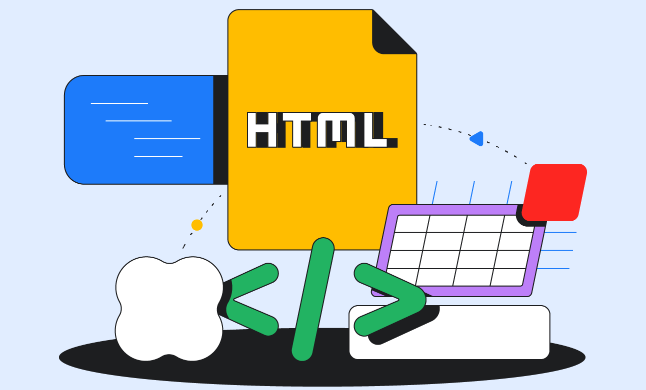
- 下一篇
- HTML表格添加颜色选择器的实现方法
-

- 文章 · 前端 | 3分钟前 | grid-template-columns CSSGrid minmax() repeat() 响应式图片列表
- 响应式图片列表制作技巧分享
- 175浏览 收藏
-
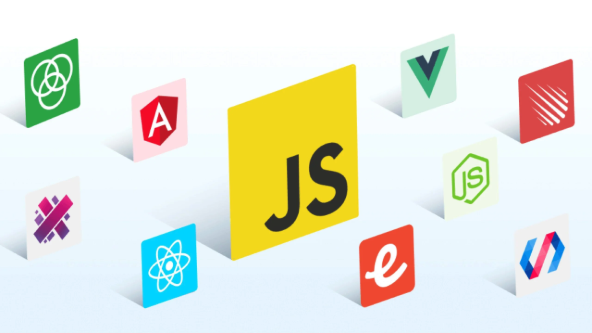
- 文章 · 前端 | 5分钟前 | 缓存策略 ServiceWorker PWA Workbox 离线可用性
- PWA缓存策略:ServiceWorker使用技巧
- 407浏览 收藏
-
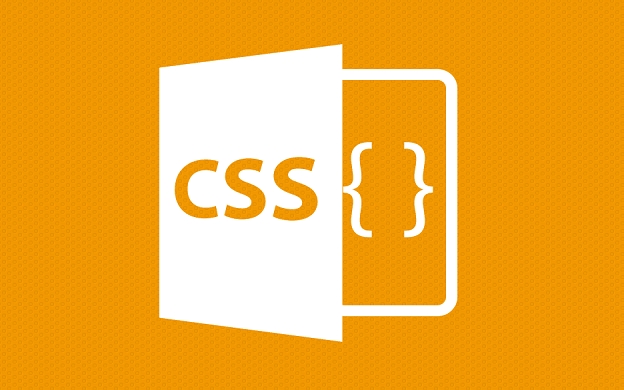
- 文章 · 前端 | 8分钟前 |
- CSS盒模型与Grid布局实战技巧
- 157浏览 收藏
-

- 文章 · 前端 | 17分钟前 |
- CSS相对定位偏移详解与应用
- 105浏览 收藏
-

- 文章 · 前端 | 29分钟前 |
- Python爬虫进阶:动态网站抓取技巧分享
- 281浏览 收藏
-
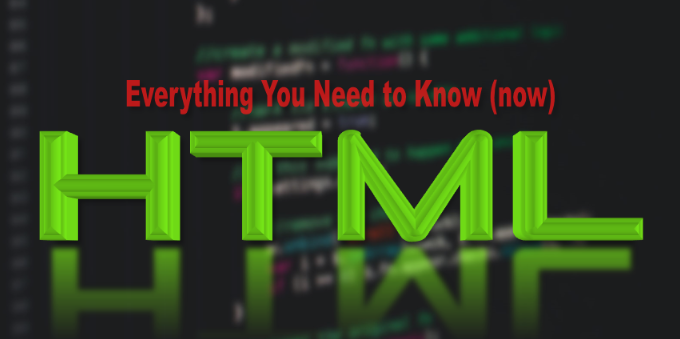
- 文章 · 前端 | 35分钟前 | JavaScript 性能优化 DOM操作 HTML5模板 可复用模板
- HTML5标签使用教程与实战解析
- 281浏览 收藏
-

- 文章 · 前端 | 38分钟前 |
- Python分页数据抓取技巧分享
- 481浏览 收藏
-
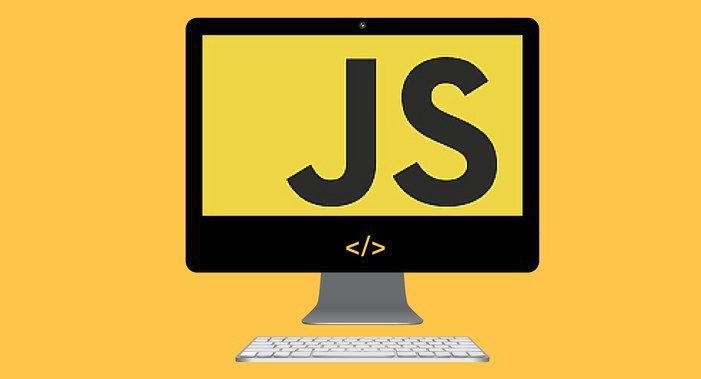
- 文章 · 前端 | 42分钟前 |
- JavaScript操作Canvas绘图详解
- 156浏览 收藏
-
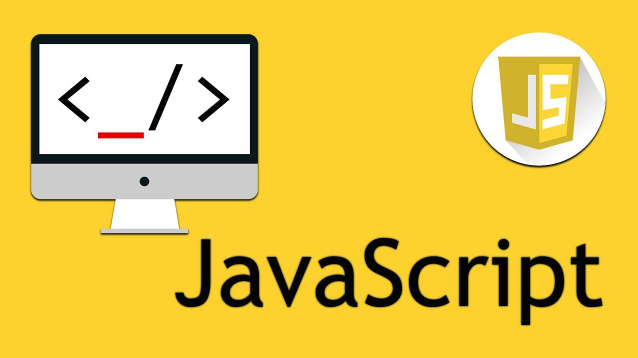
- 文章 · 前端 | 48分钟前 |
- ESModule加载方式有哪些?详解ESModule用法
- 434浏览 收藏
-
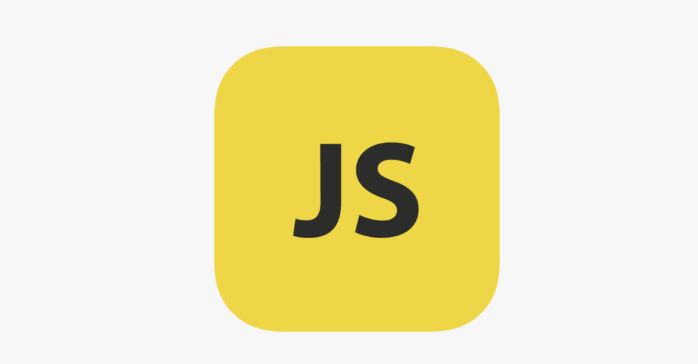
- 文章 · 前端 | 50分钟前 |
- WebGL与Three.js打造3D网页沉浸体验
- 343浏览 收藏
-
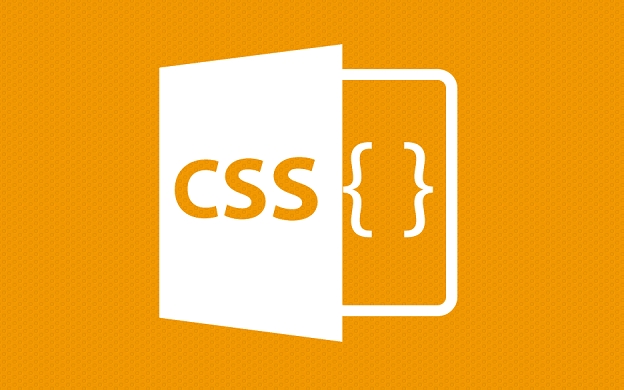
- 文章 · 前端 | 51分钟前 |
- CSS图标旋转实现技巧与教程
- 348浏览 收藏
-

- 前端进阶之JavaScript设计模式
- 设计模式是开发人员在软件开发过程中面临一般问题时的解决方案,代表了最佳的实践。本课程的主打内容包括JS常见设计模式以及具体应用场景,打造一站式知识长龙服务,适合有JS基础的同学学习。
- 543次学习
-

- GO语言核心编程课程
- 本课程采用真实案例,全面具体可落地,从理论到实践,一步一步将GO核心编程技术、编程思想、底层实现融会贯通,使学习者贴近时代脉搏,做IT互联网时代的弄潮儿。
- 516次学习
-

- 简单聊聊mysql8与网络通信
- 如有问题加微信:Le-studyg;在课程中,我们将首先介绍MySQL8的新特性,包括性能优化、安全增强、新数据类型等,帮助学生快速熟悉MySQL8的最新功能。接着,我们将深入解析MySQL的网络通信机制,包括协议、连接管理、数据传输等,让
- 500次学习
-

- JavaScript正则表达式基础与实战
- 在任何一门编程语言中,正则表达式,都是一项重要的知识,它提供了高效的字符串匹配与捕获机制,可以极大的简化程序设计。
- 487次学习
-

- 从零制作响应式网站—Grid布局
- 本系列教程将展示从零制作一个假想的网络科技公司官网,分为导航,轮播,关于我们,成功案例,服务流程,团队介绍,数据部分,公司动态,底部信息等内容区块。网站整体采用CSSGrid布局,支持响应式,有流畅过渡和展现动画。
- 485次学习
-

- ChatExcel酷表
- ChatExcel酷表是由北京大学团队打造的Excel聊天机器人,用自然语言操控表格,简化数据处理,告别繁琐操作,提升工作效率!适用于学生、上班族及政府人员。
- 3186次使用
-

- Any绘本
- 探索Any绘本(anypicturebook.com/zh),一款开源免费的AI绘本创作工具,基于Google Gemini与Flux AI模型,让您轻松创作个性化绘本。适用于家庭、教育、创作等多种场景,零门槛,高自由度,技术透明,本地可控。
- 3398次使用
-

- 可赞AI
- 可赞AI,AI驱动的办公可视化智能工具,助您轻松实现文本与可视化元素高效转化。无论是智能文档生成、多格式文本解析,还是一键生成专业图表、脑图、知识卡片,可赞AI都能让信息处理更清晰高效。覆盖数据汇报、会议纪要、内容营销等全场景,大幅提升办公效率,降低专业门槛,是您提升工作效率的得力助手。
- 3429次使用
-

- 星月写作
- 星月写作是国内首款聚焦中文网络小说创作的AI辅助工具,解决网文作者从构思到变现的全流程痛点。AI扫榜、专属模板、全链路适配,助力新人快速上手,资深作者效率倍增。
- 4535次使用
-

- MagicLight
- MagicLight.ai是全球首款叙事驱动型AI动画视频创作平台,专注于解决从故事想法到完整动画的全流程痛点。它通过自研AI模型,保障角色、风格、场景高度一致性,让零动画经验者也能高效产出专业级叙事内容。广泛适用于独立创作者、动画工作室、教育机构及企业营销,助您轻松实现创意落地与商业化。
- 3807次使用
-
- JavaScript函数定义及示例详解
- 2025-05-11 502浏览
-
- 优化用户界面体验的秘密武器:CSS开发项目经验大揭秘
- 2023-11-03 501浏览
-
- 使用微信小程序实现图片轮播特效
- 2023-11-21 501浏览
-
- 解析sessionStorage的存储能力与限制
- 2024-01-11 501浏览
-
- 探索冒泡活动对于团队合作的推动力
- 2024-01-13 501浏览




